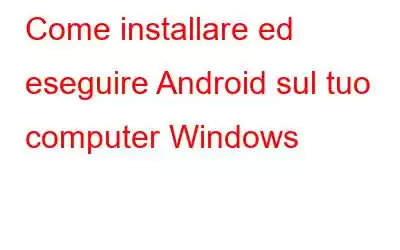Non importa quanto siano diventate fantastiche le app sui PC Windows, esistono ancora alcune app sul tuo Android che non sono ancora arrivate sul sistema operativo Windows. Bene, se vuoi utilizzare quelle app sul tuo computer Windows, puoi sempre farlo. Inoltre, se sei uno sviluppatore e desideri testare un'app sul tuo computer, tutto ciò di cui hai bisogno è un emulatore di terze parti in grado di far funzionare queste app sul tuo sistema. Purtroppo, a differenza di altri programmi, non è così facile installare l'emulatore Android sul tuo sistema. Non preoccuparti, abbiamo compilato un elenco di programmi con passaggi di installazione per semplificarti le cose.
Diamo un'occhiata alla guida su come installare Android su PC Windows.
1. BlueStacks
BlueStacks è uno dei modi migliori per emulare Android. L'app può essere utilizzata per eseguire app Android velocemente e a schermo intero su Windows e Mac. Ha un'interfaccia progettata su misura con impostazioni di emulazione attiva/disattiva. Ha una tecnologia a strati che utilizza acceleratori hardware per migliorare le prestazioni dei giochi Android in Windows. Le specifiche di sistema necessarie per eseguirlo sul tuo dispositivo:
- 2 GB di RAM
- memoria principale 4 GB di spazio su disco disponibile
- Direct X 9.0 o versione successiva installata.
- NET Framework 3.5 SP3 o versione successiva
È possibile scaricare e installare Bluestacks dal sito Web ufficiale di Bluestacks. Avvia l'applicazione installata, inserisci le credenziali del tuo account Google, accedi al Play Store e installa le app che ti piacciono. Inoltre, ora Bluestacks ha una piattaforma di streaming, Bluestacks TV e anche BlueStacks Appcast. Con Bluestacks Appcast, puoi avviare le app installate sul tuo Android sul tuo computer Windows.
2. Android Studio
Un altro buon emulatore, Android Studio è una buona opzione per eseguire Android sul tuo PC. L'app è rilasciata da Google. Basta installare l'app ed eseguire le app più velocemente di un dispositivo fisico. Ti consente di ridimensionare l'emulatore e ti dà accesso a una serie di controlli del sensore. Con Gradle, Android Studio offre automazione della build ad alte prestazioni, automazione della build personalizzabile e altro ancora. L'app può essere utilizzata per creare dispositivi virtuali che eseguono tutte le versioni di Android con diverse risoluzioni e configurazioni hardware. Sono necessarie le seguenti specifiche per eseguirlo sul tuo dispositivo:
- Windows con sistema operativo 10/8/7 (32 o 64 bit).
- 3 GB di RAM minimo, Consigliati 8 GB di RAM.
- Minimo 2 GB di spazio disponibile su disco, consigliati 4 GB (500 MB per I DE + 1,5 GB per SDK Android e immagine del sistema emulatore)
- Risoluzione minima dello schermo 1280 x 800
- Versione Java Java Development Kit (JDK) 8
Per installarlo sul tuo sistema, devi scaricare e installare Android Studio dal sito ufficiale. Dopo aver installato l'emulatore, puoi impostare l'interfaccia e installare le app che ti piacciono.
3. Android-X86
Android-X86 è un'app open source che ti aiuta a eseguire l'ultima versione di Android sul tuo PC. Emula la stessa interfaccia che puoi vedere su tablet e smartphone Android. Android-x86 ti consente di personalizzare Android in base alle tue preferenze.
Non sono necessari requisiti specifici, ma Android x86 ha un elenco dei sistemi testati su cui funziona. Puoi controllare l'elenco qui. Tuttavia, sono necessari 2 GB di spazio libero sul disco rigido.
Puoi scaricare il file.ISO con il nome del dispositivo elencato, scaricare e installare il file. Se non ottieni il nome del tuo dispositivo, scarica il file generico e quindi scarica UNetbootin. Aprilo e seleziona il file Android-X86. Selezionare l'unità USB dalle opzioni presenti, quindi fare clic su OK. UNetbootin copierà e installerà Android-x86 sull'unità flash. Ora riavvia il computer. Avvia la schermata di selezione del dispositivo di avvio, scegli la tua unità USB. Dal menu UNetbootin, seleziona "Installa Android-x86 su disco rigido". Successivamente, installa l'emulatore nella posizione desiderata. Una volta inizializzata l'installazione, ti verrà chiesto se desideri installare GRUB, seleziona tutte le opzioni positive e riavvia nuovamente il computer.
Scaricalo qui
Quindi, questi sono alcuni dei i modi in cui puoi installare ed eseguire Android sul tuo computer Windows. Provali e metti Android in funzione sul tuo PC.
leggi: 0